CAD布局应用示例.docx
《CAD布局应用示例.docx》由会员分享,可在线阅读,更多相关《CAD布局应用示例.docx(11页珍藏版)》请在冰豆网上搜索。
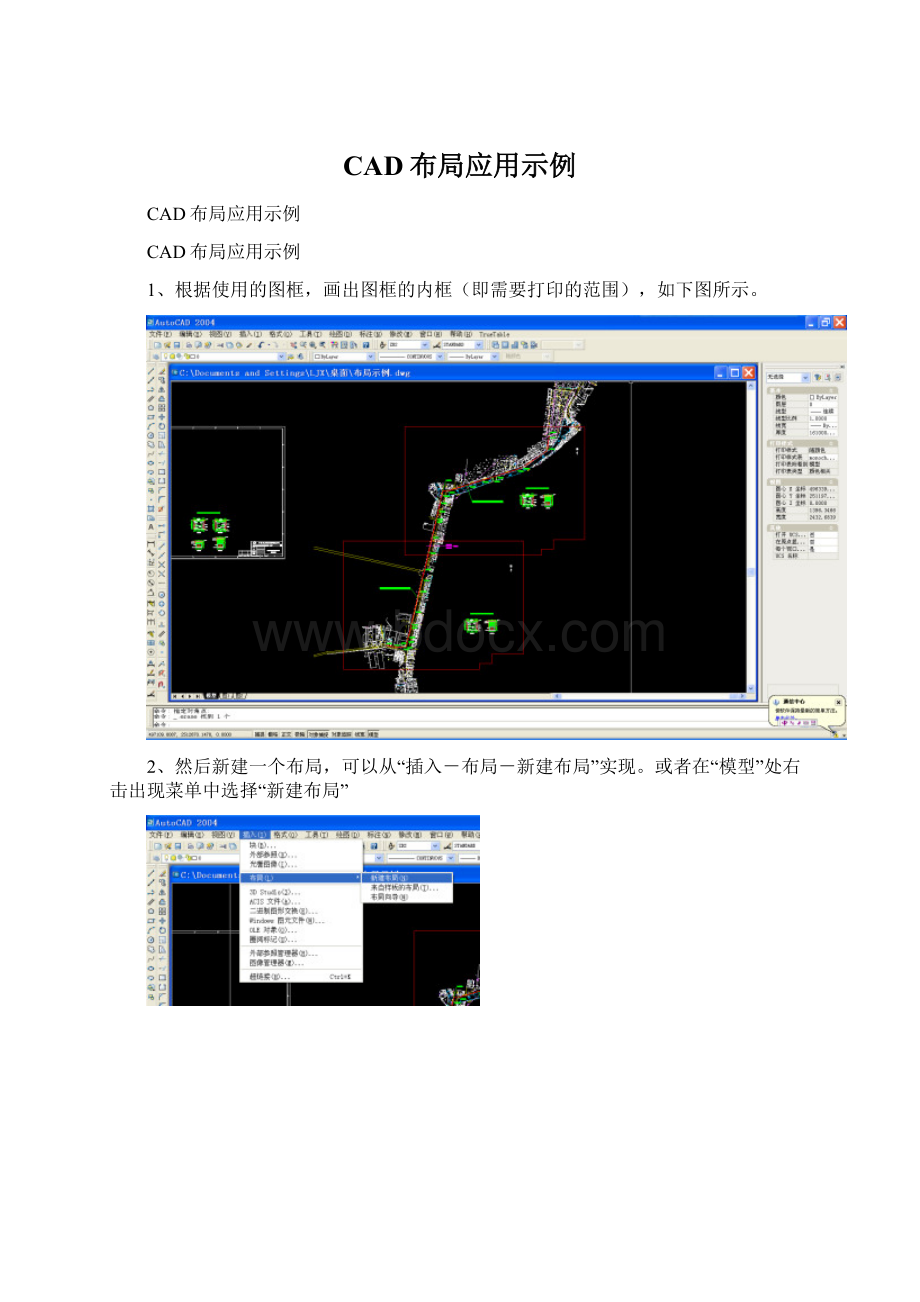
CAD布局应用示例
CAD布局应用示例
CAD布局应用示例
1、根据使用的图框,画出图框的内框(即需要打印的范围),如下图所示。
2、然后新建一个布局,可以从“插入-布局-新建布局”实现。
或者在“模型”处右击出现菜单中选择“新建布局”
6、从其他地方复制图框,粘贴到布局里面,如下图。
7、找到“窗口”,选“多边形视口”新建一个视口
8、点击“多边形视口”,再点击“捕捉到端点”,顺着图框的边框点击,建立一个新视口。
注:
视口、捕捉快捷方式可以从下图中选择得到。
9、完成新建视口,如下图。
10、此时点击下面的“图纸”,使变成“模型”状态。
―――很关键。
――――“模型”状态
――“图纸”状态
11、输入命令Z,回车。
12、输入W,回车。
13、然后选择“捕捉到端点”,选中之前画好的内边框,如下图。
14、即可得到下图。
15、然后点击下面的“模型”,回到“图纸”状态,即可完成一个布局。
至于不需要打印出内边框,可以在图纸下面,将那边框的图层设置为不打印即可。
16、最后效果如下图。
USC在布局里面的应用
碰到图框斜放置的,可在布局里面应用UCS转正、打印。
1、“模型”下UCS---世界――-3
2、PLAN---C
如上图中,图框是有角度的,在布局里:
“模型”下UCS--世界-3,PLAN---C;然后再使用上面提到的金里布局的方法,最终可形成如下布局,方便打印。